Hướng dẫn chi tiết cách cài đặt bàn phím tiếng Trung trên Windows 7 và 10
Nội dung bài viết
Việc cài đặt bộ gõ tiếng Trung không chỉ hỗ trợ người học ngôn ngữ này mà còn là công cụ thiết yếu cho những ai làm việc trong môi trường doanh nghiệp Trung Quốc. Trên Windows 10, bộ gõ tiếng Trung đã được tích hợp sẵn, nhưng cần kích hoạt để sử dụng. Quá trình này khá đơn giản nhưng không phải ai cũng biết. Đối với Windows 7, cách kích hoạt có đôi chút khác biệt nhưng vẫn dễ dàng thực hiện. Bài viết dưới đây từ Tripi sẽ hướng dẫn chi tiết cách cài đặt bàn phím tiếng Trung trên cả Windows 7 và 10, mời các bạn cùng theo dõi!

1. Hướng dẫn cài đặt bàn phím tiếng Trung trên Windows 7
Bước 1: Mở Control Panel và chọn Change keyboards or other input methods trong phần Clock, Language, and Region
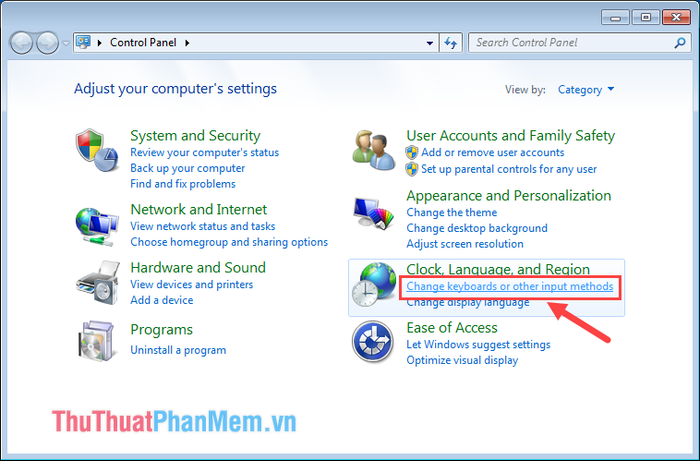
Bước 2: Trong cửa sổ hiện ra, hãy chọn Change keyboards… để tiếp tục quá trình cài đặt.

Bước 3: Nhấn chọn Add… để thêm ngôn ngữ bàn phím mới vào hệ thống.

Bước 4: Tìm và chọn bàn phím Chinese (Simplified, PRC) -> Keyboard, sau đó tích vào Chinese (Simplified) – Microsoft Pinyin New Experience Input St. để hoàn tất.
Cuối cùng, nhấn OK để xác nhận và quay lại cửa sổ trước đó, sau đó nhấn Apply để áp dụng thay đổi.

Giờ đây, bạn có thể dễ dàng chuyển đổi sang bàn phím tiếng Trung bằng cách nhấn vào biểu tượng ngôn ngữ trên thanh Taskbar.
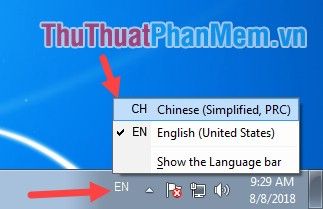
2. Hướng dẫn cài đặt bàn phím tiếng Trung trên Windows 10
Bước 1: Truy cập vào Setting (Cài đặt) trên hệ thống.
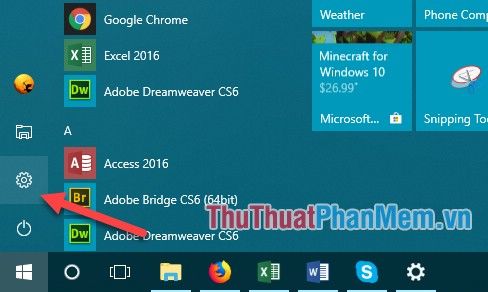
Bước 2: Chọn mục Time & Language (Thời gian & Ngôn ngữ) để tiếp tục.
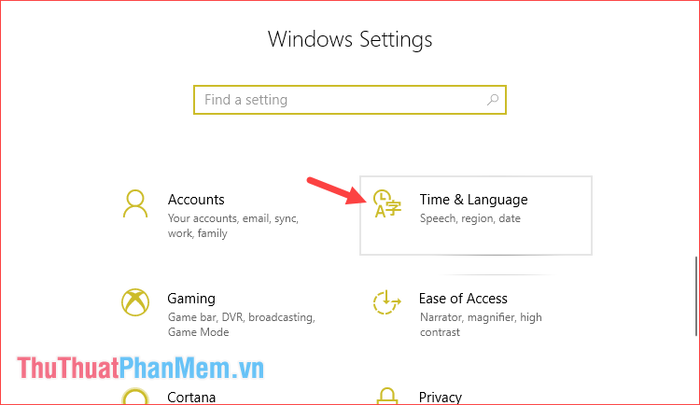
Bước 3: Chọn mục Region & language, sau đó nhấn vào Add a language để thêm ngôn ngữ mới.
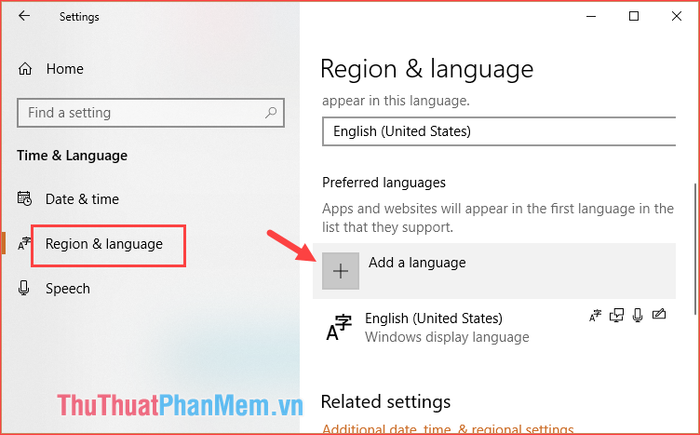
Bước 4: Tại cửa sổ mới, tìm và chọn ngôn ngữ Chinese Simplified (Tiếng Trung giản thể) rồi nhấn Next để tiếp tục.
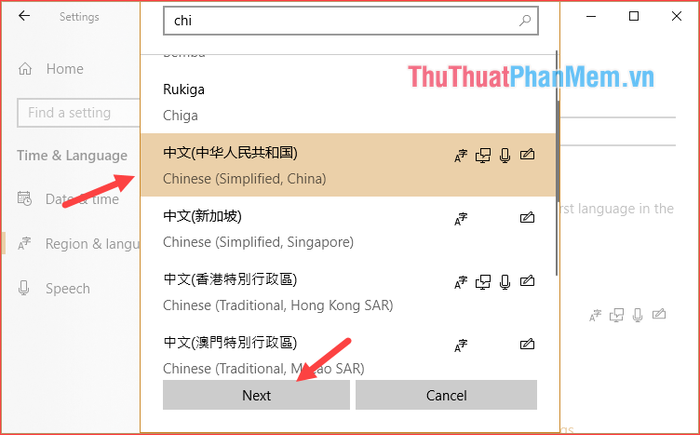
Bước 5: Tích chọn Handwriting và nhấn Install để bắt đầu cài đặt.
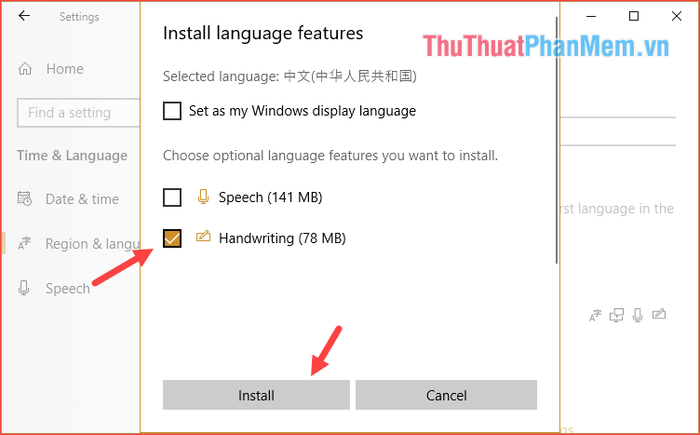
Bước 6: Sau khi hoàn tất, gói ngôn ngữ sẽ xuất hiện trong danh sách, đồng nghĩa với việc bộ gõ tiếng Trung đã được kích hoạt thành công.
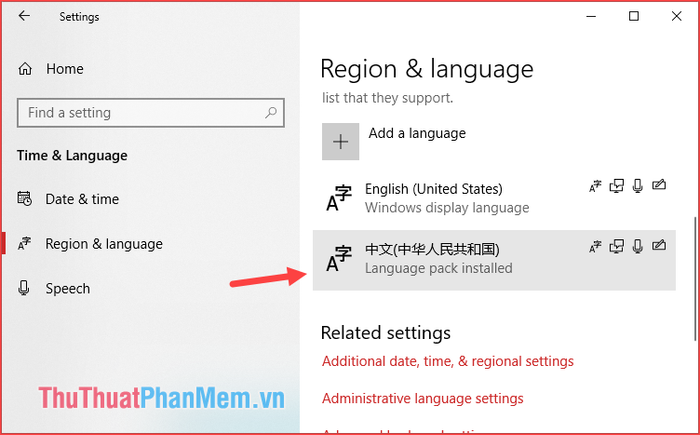
Bước 7: Để bắt đầu gõ tiếng Trung, hãy nhấn vào biểu tượng ngôn ngữ trên thanh Taskbar cạnh đồng hồ và chọn Chinese.
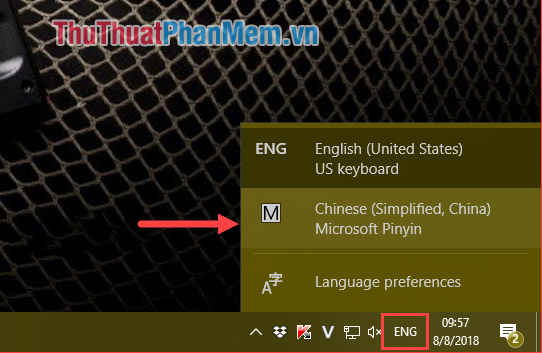
Khi xuất hiện biểu tượng chữ 中 cạnh chữ M, điều này cho thấy bạn đã sẵn sàng để gõ tiếng Trung.
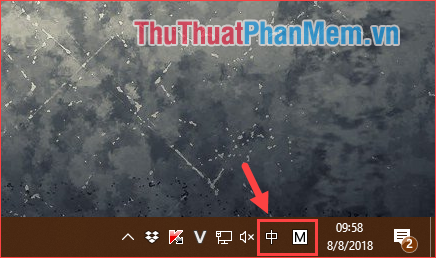
Nếu hiển thị chữ 英 cạnh chữ M, tức là bạn vẫn đang ở chế độ gõ tiếng Việt. Chỉ cần nhấp vào chữ 英 để chuyển sang 中, tương tự như cách chuyển đổi giữa V và E trên Unikey.
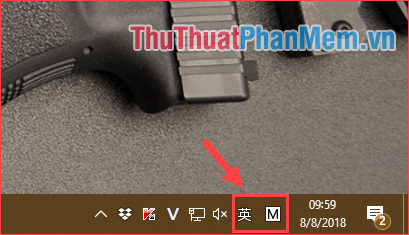
Và đây là kết quả mà chúng ta đạt được:
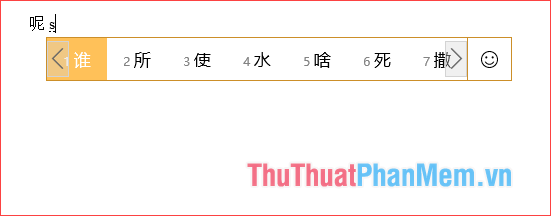
Trên đây là hướng dẫn chi tiết cách cài đặt bàn phím tiếng Trung trên cả Windows 7 và Windows 10. Hy vọng bài viết mang lại thông tin hữu ích, giúp bạn dễ dàng thực hiện thành công. Chúc bạn áp dụng hiệu quả và đạt được kết quả như mong đợi!
Có thể bạn quan tâm

Top 10 Bảng phấn tạo khối đáng đầu tư: Chất lượng vượt trội với mức giá bình dân cho tín đồ làm đẹp

10 Bí quyết đọc sách hiệu quả: Nghệ thuật thẩm thấu tri thức
Google chính thức trình làng Android 12, mang đến làn gió mới cho dòng Pixel từ thế hệ 3 trở đi

Top 4 Quán Gỏi Cuốn Ngon Nhất Quận 4, TP.HCM

Top 7 Quán nhậu nổi bật trên đường Lạc Long Quân, Tây Hồ mà bạn không nên bỏ lỡ


